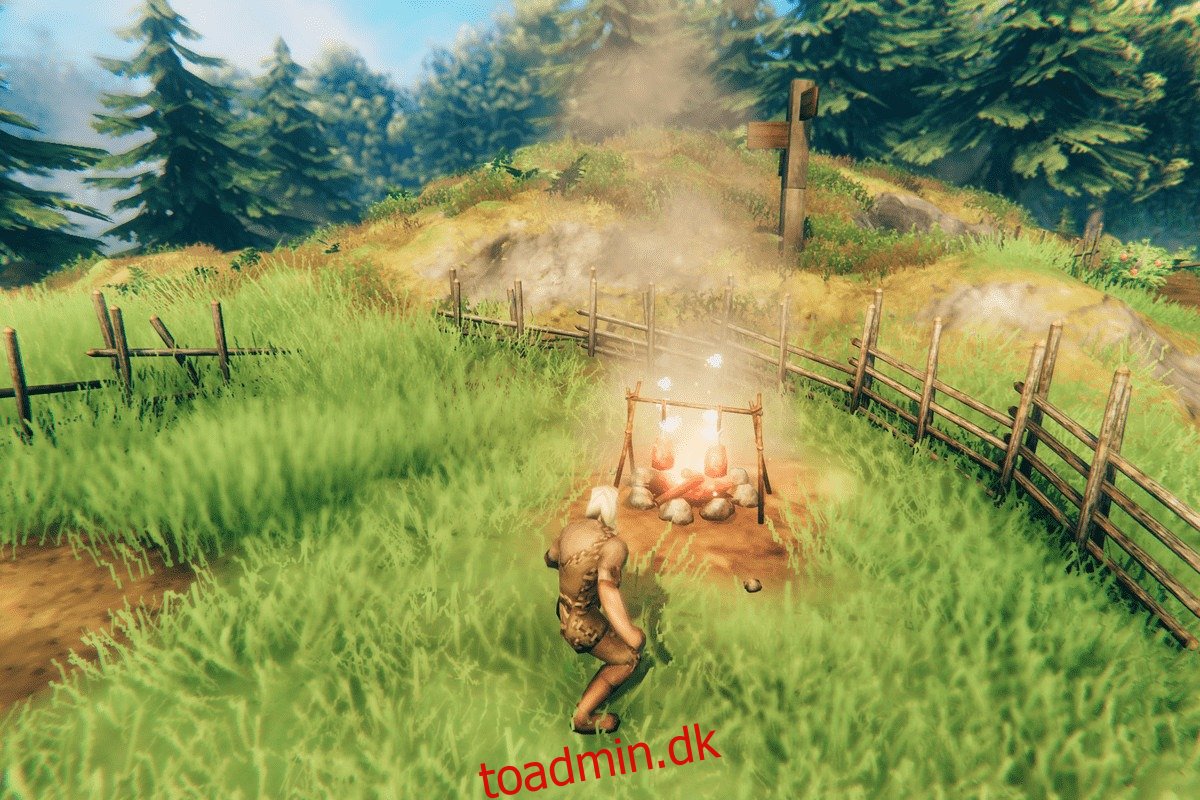Valheim er et overlevelses- og sandkasse-videospil med tidlig adgang af den svenske udvikler Iron Gate Studio. I spillet er spillerne vikinger og skal lave værktøjer og overleve. Spillet fungerer rimelig godt på Linux. Sådan konfigurerer du det på dit system.
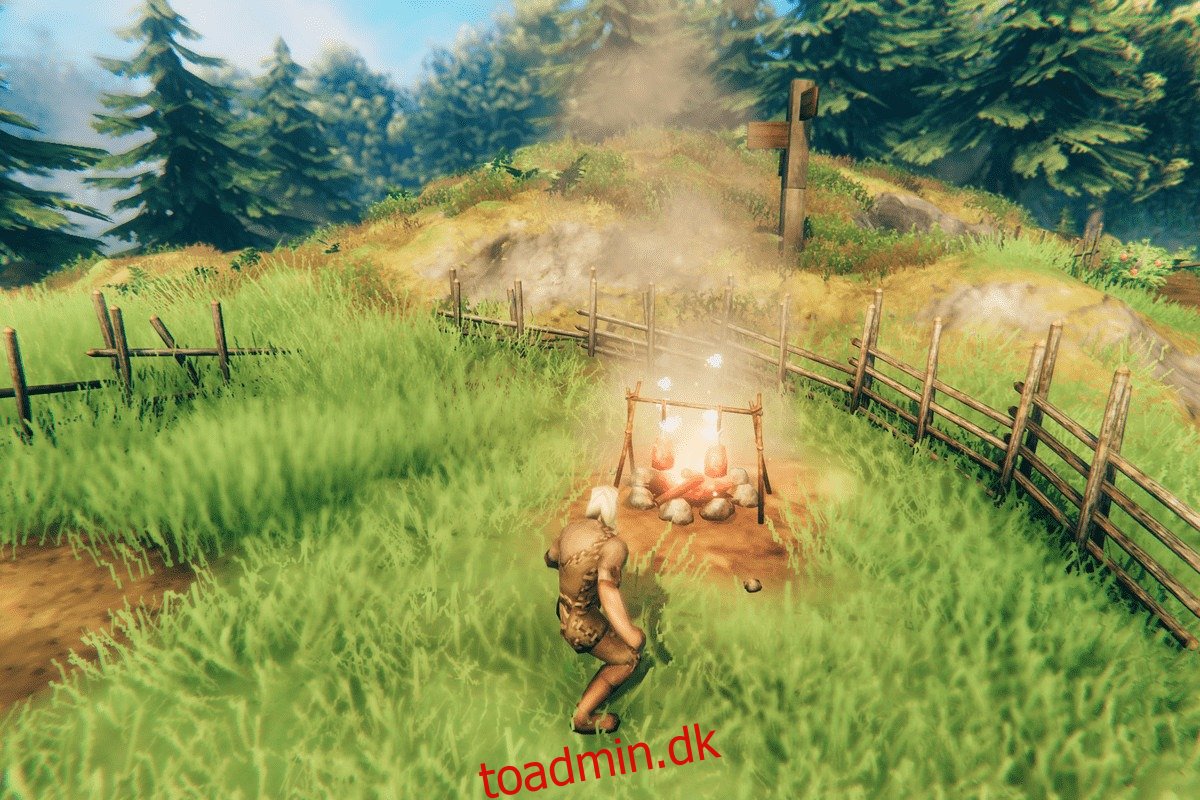
Indholdsfortegnelse
Valheim på Linux
Valheim er hjemmehørende i Linux, men det virker kun ved hjælp af Steam til Linux. Så vi skal gennemgå, hvordan du installerer Linux-versionen af Steam på din computer.
Installer Steam
For at begynde at installere Steam på din Linux-pc skal du åbne et terminalvindue på skrivebordet. For at åbne et terminalvindue på dit Linux-skrivebord skal du trykke på Ctrl + Alt + T-tastaturkombinationen. Eller søg efter “Terminal” i appmenuen og åbn den på den måde.
Når terminalvinduet er åbent, skal du følge installationsinstruktionerne nedenfor, der svarer til det Linux-operativsystem, du bruger i øjeblikket.
Ubuntu
På Ubuntu kan Steam-applikationen installeres via kommandoen apt install. Indtast kommandoen nedenfor for at få appen til at fungere på dit system.
sudo apt install steam
Debian
På Debian Linux understøttes Steam-applikationen via deres “ikke-frie” softwarelager. Det er dog nemmere at få appen til at virke på din computer ved manuelt at downloade Steam DEB-pakken.
For at downloade Steam DEB-pakken skal du bruge følgende wget-kommando.
wget https://steamcdn-a.akamaihd.net/client/installer/steam.deb
Efter at have downloadet Steam DEB-pakken til din computer, kan installationen af Steam begynde. Brug kommandoen dpkg nedenfor til at installere Steam.
sudo dpkg -i steam.deb
Når Steam DEB-pakken er installeret på din computer, skal du rette eventuelle afhængighedsproblemer, der måtte være opstået under installationen. For at løse dette problem skal du udføre følgende Apt-get install -f kommando.
sudo apt-get install -f
Arch Linux
På Arch Linux er Steam-appen tilgængelig for alle brugere, forudsat at de har “multilib”-softwarelageret aktiveret. For at aktivere det på din computer skal du åbne Pacman-konfigurationsfilen, aktivere “Multilib”, gensynkronisere pacman med pacman -Syyu og installere Steam med kommandoen nedenfor.
sudo pacman -S steam
Fedora/OpenSUSE
På Fedora og OpenSUSE er det muligt at få Steam-appen til at fungere gennem inkluderede softwarelagre. Disse versioner af appen fungerer dog ikke særlig godt. Af denne grund foreslår vi at installere Flatpak-udgivelsen i stedet for.
Flatpak
Steam er tilgængelig som en Flatpak-pakke på Flathub. For at få det til at fungere på din computer, skal du først installere Flatpak runtime. For at installere runtime på din computer skal du følge denne vejledning om emnet.
Efter at have konfigureret Flatpak runtime på din computer, skal du konfigurere Flathub app store. Indtast kommandoen nedenfor for at konfigurere App Store.
flatpak remote-add --if-not-exists flathub https://flathub.org/repo/flathub.flatpakrepo
Nu hvor Flathub App Store er sat op på din computer, kan installationen af Steam begynde ved hjælp af kommandoen nedenfor.
flatpak install flathub com.valvesoftware.Steam
Native opsætning
At spille Valheim indbygget på Linux er relativt nemt. For at konfigurere spillet på dit system skal du følge trin-for-trin instruktionerne nedenfor.
Trin 1: Start Steam på din computer ved at søge efter “Steam” i appmenuen. Når appen er åben, skal du indtaste dine brugeroplysninger og logge ind. Når du er logget ind, skal du finde knappen “BUTIK” øverst på Steam.
Ved at vælge knappen “BUTIK” bliver du bragt til Steam Store-forsiden.
Trin 2: På Steam Storefront-siden skal du finde søgeknappen og klikke på den med musen for at få adgang til søgefunktionen. Derfra skal du indtaste “Valheim” og trykke på Enter-tasten for at se resultaterne.
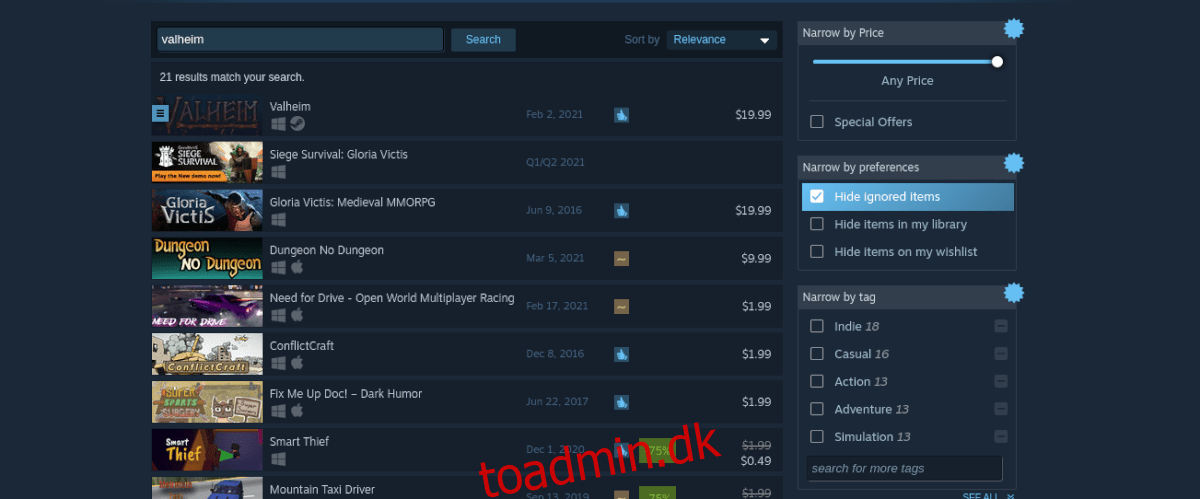
Resultaterne klikker på elementet, der siger “Valheim” for at navigere til Steam-siden for Valheim. Når du er på Valheim Steam-siden, skal du finde den grønne “Tilføj til indkøbskurv”-knap og klikke på den for at købe spillet.
Vær advaret om, at Valheim, selvom det er meget sjovt, er et tidligt tilgængeligt spil. Tidlig adgang betyder, at der er fejl, der kan opstå, mens du spiller.
Trin 3: Find knappen “BIBLIOTEK” øverst på Steam, og klik på den for at gå over til dit Steam-bibliotek. Når du er i Steam-biblioteksområdet, skal du finde “Valheim” og klikke på det. Vælg derefter den blå “INSTALL”-knap for at downloade og installere spillet på din computer.
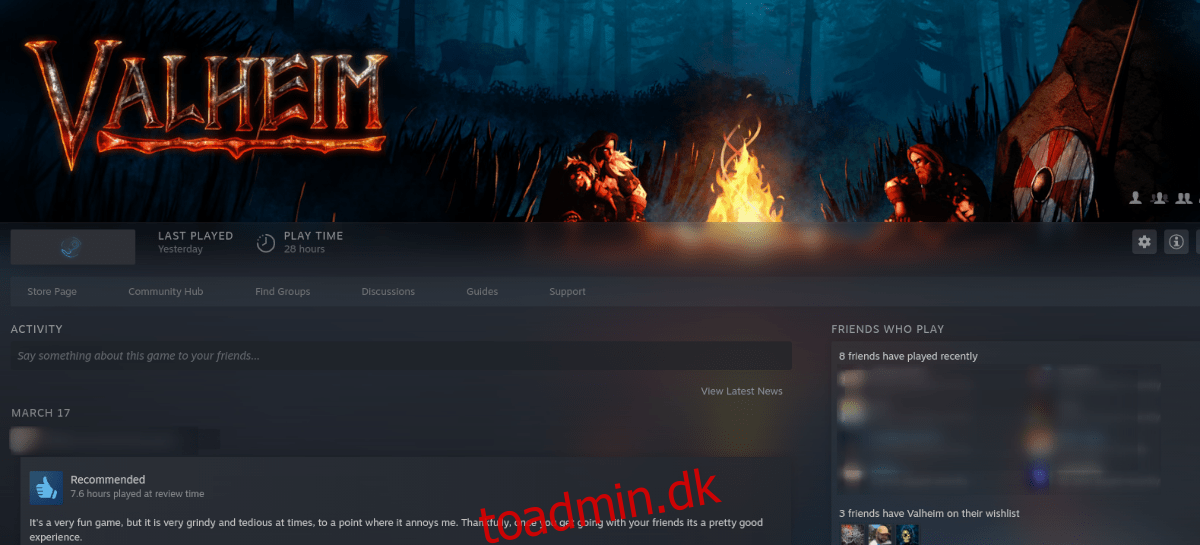
Trin 4: Når Valheim er downloadet og installeret, bliver den blå “INSTALL”-knap til en grøn “PLAY”-knap. Klik på den for at spille spillet!

Proton opsætning
Valheim er hjemmehørende i Linux, så der er ingen grund til at spille det med Valves Steam Play og Proton. Hvis du har problemer med at spille spillet med den oprindelige udgivelse, er dette en alternativ mulighed.
For at konfigurere Valheim via Proton, tjek venligst vores dybdegående guide om Steam Play.